自己怎么重装系统win7
- 分类:Win7 教程 回答于: 2022年09月21日 11:04:00
自己怎么重装系统win7?系统使用时间长了也容易出现问题,对此许多win7用户都喜欢自己来重装系统,在选择用u盘安装的同时,我们也可以选择在电脑正常运行的情况下载重装系统,但是不知道自己怎么重装系统win7小伙伴?今天小编就通过小白工具给大家演示下自己重装win7系统教程。
工具/原料:
系统版本:windows7旗舰版
品牌型号:华为MateBook X Pro
软件版本:小白一键重装系统V2290
方法/步骤:
自己重装系统教程:
1、首先我们打开浏览器搜索下载小白一键重装系统软件,然后点击打开此工具,点击在线重装后,然后在右边选择需要重装的windows7系统。
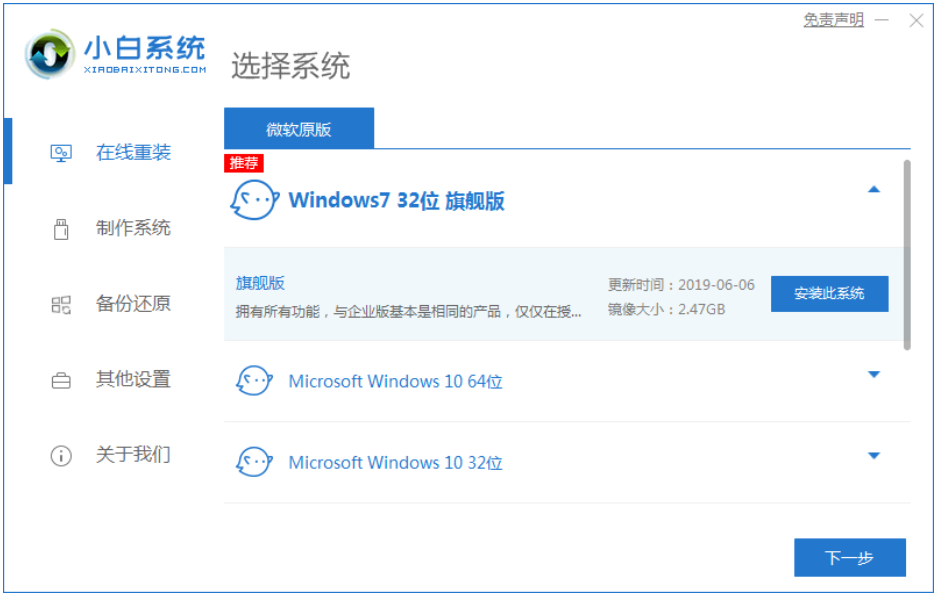
2、选择软件下一步开始自动开始下载系统,您只需耐心等待。下载速度取决于您的网络,在此期间保证电脑不要断电断网。

3、软件会自动进行环境部署,完成后点击,电脑重启。

4、重启电脑后会自动选择XiaoBai PE-MSDN Online Install Mode进入PE安装页面。

5、然后硬盘分区,修复引导。

6、系统安装完成后,然后再次选择重启电脑。
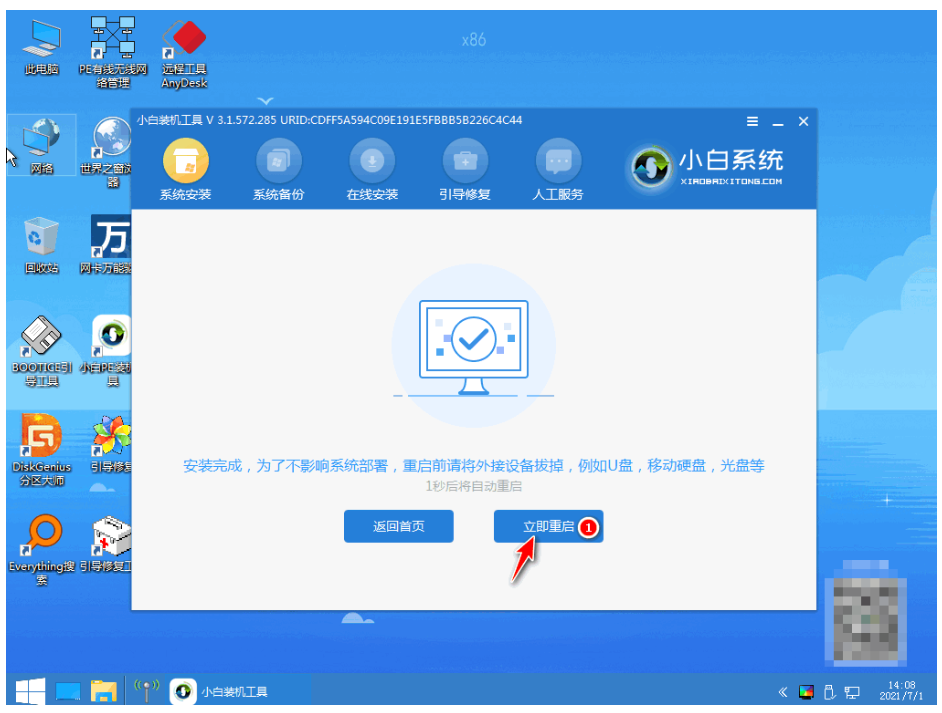
7、进入windows7系统页面,即重装系统成功了。

总结:
1、首先进入小白软件,选择windows7系统;
2、环境部署后电脑重启进入pe系统;
3、然后选择页面,修复引导;
4、安装系统后再次重启电脑。
 有用
26
有用
26


 小白系统
小白系统


 1000
1000 1000
1000 1000
1000 1000
1000 1000
1000 1000
1000 1000
1000 1000
1000 1000
1000 1000
1000猜您喜欢
- 电脑能开但屏幕是黑的怎么办..2020/10/24
- win7专业版激活码2021新版介绍..2022/01/01
- 图文详解win7放大镜功能怎么打开..2018/11/02
- cad不能复制粘贴,小编教你cad不能复制..2018/07/12
- 光盘重装系统win72022/10/21
- 新手第一次u盘装系统win7教程详解..2021/07/30
相关推荐
- 重装系统前如何备份win72023/02/10
- win7笔记本如何重装系统2022/12/13
- 教你win7怎么系统还原2022/09/15
- 解答电脑本地连接不见了怎么办..2018/11/19
- 禁止安装软件,小编教你win7系设置统禁..2018/09/29
- dll修复工具,小编教你dll修复工具哪个..2018/07/11

















